文章详情页
win11u盘在电脑上读不出来
浏览:63日期:2023-06-12 14:27:24
有时候我们在插入u盘到win11系统的时候会发生读不出来的现象,那么发生这种现象我们应该如何解决呢,我们可以打开电脑管理,卸载大容量设备然后重新插入就好了。
win11u盘在电脑上读不出来:方法一:
1、首选我们右键电脑,然后点击“管理”。
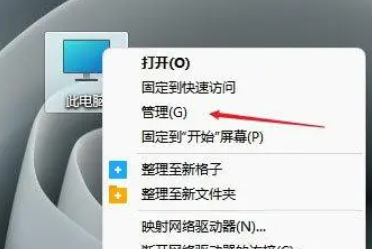
2、接着点击“设备管理器”。
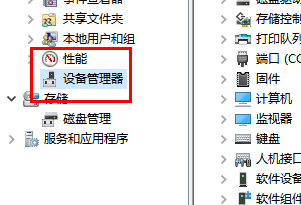
3、容纳后点击“通用串行总线控制器”。
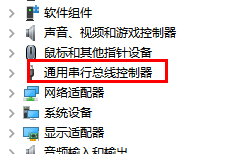
4、右键其中的usb大容量存储设备,点击卸载。
5、完成以上操作再重新插入就有了。
方法二:
1、按住键盘的“ctrl +shift+esc”进入资源管理器。
2、然后点击详细信息。
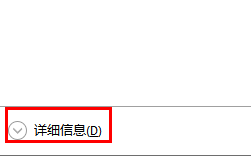
3、找到Windows资源管理器。
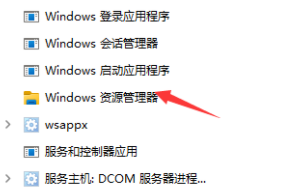
4、重新启动一下就好了。
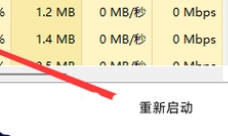
以上就是win11u盘在电脑上读不出来的全部内容,望能这篇win11u盘在电脑上读不出来可以帮助您解决问题,能够解决大家的实际问题是好吧啦网一直努力的方向和目标。
上一条:win11users在c盘哪个位置下一条:win11永久关闭系统更新
相关文章:
排行榜

 网公网安备
网公网安备